Логотип Ubuntu
Ubuntu - операционная система, разрабатываемая независимым (или свободным) сообществом и основанная на ядре Linux . Новые версии системы появляются каждые шесть месяцев, при этом присходит постоянная поддержка обновлений в области безопасности. Система распространяется бесплатно. Любой желающий может заказать Ubuntu Linux по почте. Основная особенность системы - удобство и максимальный комфорт при работе. Ubuntu использует систему рабочего стола GNOME . Помимо тех приложений, которые включены в GNOME , Ubuntu выходит с дополнительным программным обеспечением, включая OpenOffice.org, web-браузер Mozilla Firefox и растровый графический редактор GIMP.
2018
Запуск виртуальных машин Ubuntu в Windows 10 стал проще как никогда. Инструкция
Вместе с обновлением Windows 10 в 2018 пользователи Hyper-V получили новый инструмент для быстрого создания виртуальных машин, кроме прочего позволяющий загружать с серверов компании уже готовые машины. В их число вошел оптимизированный образ Ubuntu 18.04.1 LTS (Bionic Beaver). Он доступен через Microsoft Hyper-V в операционных системах Windows 10 Pro или Enterprise.

Создание виртуальных машин Ubuntu в Windows 10
Готовая виртуальная машина Ubuntu 18.04.1 LTS поддерживает пакет xrdp с открытым исходным кодом. Благодаря ему появилась возможность использовать протокол удаленного рабочего стола, который позволяет запускать Ubuntu в так называемом расширенном сеансе (Enhanced Session Mode) с поддержкой полноэкранного режима, с общим буфером обмена и общими дисками. Настройка выполняется в несколько шагов.
- Убедитесь, что Hyper-V включен.
- Откройте «Hyper-V Manager» и в области «Actions» (действия) справа выберите «Quick Create» (быстро создать).
- Из списка готовых пакетов ОС слева выберите Ubuntu 18.04.1 LTS.
- Нажмите «Create Virtual Machine» (создать виртуальную машину). При этом загрузится образ Ubuntu и создастся виртуальная машина с поддержкой xrdp.
- Когда появится диалоговое окно «Virtual Machine Created Successfully» (виртуальная машина создана успешно), нажмите «Edit Settings» (изменить настройки), чтобы внести какие-либо изменения, или просто «Connect» (подключиться), чтобы начать настройку Ubuntu. Большая часть первоначальной настройки проста, но важно при создании учетной записи пользователя не выбирать параметр «Log In Automatically» (Автоматически входить в систему), иначе произойдет сбой xrdp.
Чтобы запустить виртуальную машину Ubuntu в полноэкранном окне, сначала необходимо выйти из основного сеанса. В отличие от виртуальной машины Windows 10 здесь нет возможности переключаться между базовым и расширенным сеансами. При входе в расширенный сеанс появится диалоговое окно Xorg, где следует ввести данные учетной записи Ubuntu, после чего можно начать работать в виртуальной машине.
Выход Ubuntu 18.10. Поддержка отпечатков пальцев и больше искусственного интеллекта
18 октября 2018 года вышел дистрибутив Ubuntu 18.10. Его нововведения сосредоточены вокруг многооблачных сред, искусственного интеллекта и пользовательского интерфейса.
| Теперь Ubunti стала мировой эталонной платформой для разработки искусственного интеллекта и аналитики, - говорит глава Canonical Марк Шаттлворт . - Мы ускорили производительность труда разработчиков и помогли компаниям работать быстро и масштабироваться при помощи многооблачных сред и разнообразных периферийных устройств. |
Дистрибутив Ubuntu 18.10 получил название Cosmic Cuttlefish (космическая каракатица) и предлагается в версиях Ubuntu Desktop, Ubuntu Server, Ubuntu Cloud, Kubuntu, Ubuntu Budgie, Lubuntu, Ubuntu Studio, Ubuntu Kylin, Ubuntu MATE и Xubuntu.

Интерфейс дистрибутива Ubuntu 18.10
Одним из новшеств стала реализации поддержки распознавания отпечатков пальцев для разблокировки компьютера. Рабочее окружение на базе GNOME обновлено до версии 3.30. В ней вместо темы оформления Ambiance по умолчанию задействована новая Yaru Community, разработанная совместными усилиями сообщества Ubuntu.
В состав дистрибутива вошли утилиты OpenStack Rocky, Ceph Mimic и Kubernetes, которые предназначены для использования облачных технологий в разработке и тестировании тяжелых промышленных или финансовых программ.
Выход версии Minimal Ubuntu
В июле 2018 года вышла версия Ubuntu, предназначенная для облачных систем и изолированных контейнеров на базе платформы Docker . Дистрибутив, получивший название Minimal Ubuntu, создан с оглядкой на высокую стабильность, максимальную производительность, быстрое скачивание и реализацию автоматических функций в облачной инфраструктуре, говорится в сообщении компании Canonical .
По словам разработчиков, по сравнению со стандартной серверной сборкой Ubuntu версия Minimal Ubuntu размером 157 Мбайт занимает наполовину меньше памяти в компьютере, а также загружается на 40% быстрее. При этом новинка полностью совместима с тем же пакетами из репозиториев Ubuntu.

Представлена версия Ubuntu для облачных систем
В стандартной комплектации Minimal Ubuntu предусмотрен минимальный набор пакетов, потому что дистрибутив рассчитан на автоматизированное сопровождение, выполняемое без участия пользователя. В сборке нет редакторов, документации и инструментов, необходимых для интерактивных сеансов (ssh сохранили). При необходимости все это можно установить дополнительно. Для ускоренной загрузки всех пакетов, которые есть в Ubuntu Server, применяется специальная программа под названием Unminimize.
В Canonical подготовили две сборки Minimal Ubuntu: они созданы на основе пакетных баз Ubuntu 16.04 LTS и 18.04 LTS. Реализована поддержка работы в облачных средах Amazon EC2 , Google Compute Engine (GCE) , LXD и KVM /OpenStack . Причем для каждой из этих платформ подготовлен свой оптимизированный вариант пакета с ядром Linux (по умолчанию предлагается ядро, оптимизированное для KVM) и включены необходимые для загрузки и настройки утилиты.
Кроме того, разработчики создали на базе Minimal Ubuntu специализированную версию для организации выполнения контейнеров Docker, совместимую с инфраструктурами с Kubernetes в основе.
2017
Отзыв Ubuntu 17.10 из-за проблемы в BIOS
Canonical вернула Ubuntu интерфейс Gnome
6 апреля 2017 года стало известно о планах разработчиков Canonical - вместе с релизом Ubuntu 18.04 включить в интерфейс по умолчанию Gnome вместо Unity 8. Одновременно прекратится развитие мобильной Ubuntu и конвергентного рабочего стола. Компания сосредоточится на версиях ОС для десктопов, серверов и интернета вещей .
Прекращается финансирование разработки интерфейса Ubuntu Unity 8, как и создание версии Ubuntu для мобильных устройств. Развитие режима конвергенции, позволяющего использовать на мобильных устройствах рабочий стол стационарного ПК, также остановлено .
Gnome будет встроен в Ubuntu 18.04 LTS (Long Term Support – "долговременная поддержка"). Canonical обещает продолжать поддержку всех выпущенных версий ОС и выполнить условия связанных контрактов.
| Сейчас Canonical лучше сконцентрироваться на развитии версий Ubuntu для десктопов, серверов и устройств интернета вещей. Большая часть публичных и приватных облаков используют Linux , причем многие предпочитают именно Ubuntu, хотя конкуренция со стороны RedHat и других дистрибутивов, конечно, велика.
|
Об отказе от интерфейса Gnome компания сообщила в апреле 2011 года, обещая: с октября 2017 года единственным интерфейсом в базовой поставке Ubuntu станет фирменная графическая оболочка Unity. Хотя на основе Ubuntu созданы сборки со всеми более-менее известными альтернативными оболочками, именно Gnome использовался в качестве интерфейса по умолчанию во всех дистрибутивах Ubuntu, начиная с первого публичного релиза в октябре 2004 года и заканчивая версией 10.10 Maverick Meerkat.
Согласно переписке разработчиков, причина удаления привычной рабочей среды из дистрибутива стало принципиальное несогласие команды Ubuntu с сообществом разработчиков Gnome в отношении некоторых элементов дизайна, вопросов повышения производительности и удобства использования графической оболочки. В результате расхождения во взглядах, в релизе Ubuntu в апреле 2011 года Gnome отвели роль альтернативной оболочки и основным рабочим окружением стала Unity.
2016
Ubuntu 14.04.4 LTS
19 февраля 2016 года сообщество разработчиков представило апдейт дистрибутива Ubuntu 14.04.4 LTS .
В него вошли изменения, связанные с улучшением поддержки оборудования, модернизацией ядра Linux и графического стека. Исправлены ошибки в инсталляторе и загрузчике, включены актуальные обновления для нескольких сотен пакетов, связанные с устранением уязвимостей и проблем, влияющих на стабильность работы.

Скриншот рабочего стола Ubuntu 14.04.4 LTS (2016)
Подготовлены аналогичные обновления Kubuntu 14.04.4 LTS, Edubuntu 14.04.4 LTS, Xubuntu 14.04.4 LTS, Mythbuntu 14.04.4 LTS, Ubuntu GNOME 14.04.4 LTS, Lubuntu 14.04.4 LTS, Ubuntu Kylin 14.04.4 LTS и Ubuntu Studio 14.04.4 LTS.
Среди особенностей Ubuntu 14.04.4 - обратное портирование некоторых улучшений из выпуска Ubuntu 15.10, связанных с обеспечением поддержки нового оборудования. Предложено обновление пакетов с ядром Linux 4.2 (в Ubuntu 14.04.3 предлагалось ядро 3.19). Графический стек обновлён до свежих выпусков Mesa, X.Org Server и видеодрайверов для чипов Intel , AMD и NVIDIA .
Из выпуска Ubuntu 15.04 сделано обратное портирование исправлений для оболочки Unity, перенесены модификации, связанные с использованием клавиатуры для навигации в Dash и созданием ярлыков приложений на рабочем столе путем переноса мышью пиктограммы из Dash. В Shotwell добавлен новый ключ для интеграции с Facebook . В инсталлятор добавлена проверка наличия Windows 10 при установке. Обновлён браузерный движок oxide-qt (используется в Ubuntu Touch).
Поддержка выпуска обновлений и исправлений проблем безопасности для серверной и десктоп-редакций Ubuntu 14.04 LTS продлится до апреля 2019 года.
Ubuntu 16.04 "Xenial Xerus"
25 марта 2016 года объявлено о начале тестирования финального бета-выпуска дистрибутива Ubuntu 16.04 "Xenial Xerus", который отнесён к категории выпусков с длительным сроком поддержки (LTS), обновления для которых формируются в течение 5 лет .
Готовые тестовые образы созданы для Ubuntu, Ubuntu Server, Ubuntu Core и Kubuntu (для них на прошлых этапах тестирования предлагались только ежедневные сборки), для Ubuntu GNOME, Xubuntu, Ubuntu Studio, Lubuntu, Ubuntu MATE, Ubuntu Cloud и UbuntuKylin (редакция для Китая). Релиз намечен на 21 апреля 2016 года.
Основные изменения:
- Обновлены версии пакетов, в том числе задействованы ядро Linux 4.4, LibreOffice 5.1, Python 3.5, Golang 1.6, Chromium 48, Firefox 45;
- Добавлена возможность горизонтального размещения панели Unity;
- Улучшена интеграция ланчера с файловым менеджером и интерфейсом подключения новых устройств;
- В меню быстрого вызова (quicklist) добавлена поддержка форматирования внешних накопителей;
- Улучшена поддержка GTK-приложений, в которых панель инструментов и меню перенесены в заголовок окна (HeaderBars);
- В центр управления Unity добавлена опция для включения постоянного показа меню в приложениях;
- Поддержка масштабирования курсора на системах с экранами HiDPI;
- В панели обеспечен показ работающих пиктограмм приложений, независимо от того, как было запущено приложение;
- В Dash улучшена поддержка тем оформления и реализованы новые перекрывающиеся полосы прокрутки;
- В Dash по умолчанию отключена функция online-поиска, т.е. отныне без специальной настройки система не будет обращаться к внешним ресурсам при выполнении поиска с использованием умных областей (Smart Scope) в Unity 7, в том числе будет отключен показ контекстной рекламы Amazon . Изменение будет применено только для новых установок и не затронет прошлые выпуски и системы, перешедшие на Ubuntu 16.04 в результате обновления;
- Все поставляемые в базовой поставке приложения и библиотеки, работающие с web-контентом, переведены на движок WebKit 2;
- Из базовой поставки в репозиторий Universe перемещены модули умных областей Audacious, Clementine, gmusicbrowser, Gourmet, Guayadeque и Musique, а также полностью прекращена поддержка сервиса Music Store.
- Прекращена поставка проприетарного драйвера AMD Catalyst (fglrx), который не вошёл в состав выпуска. Пользователям рекомендуется перейти на использование открытых драйверов AMDGPU/Radeon;
- Улучшена работа заставки на экранах высокого разрешения (HiDPI);
- Расширена поддержка языков и пакетов локализации в базовой поставке;
- Представлен порт серверной и облачных редакций Ubuntu для 64-разрядной архитектуры мэйнфреймов IBM LinuxONE (z/Architecture). Пользователям доступно около 95% пакетов, в том числе системы OpenStack , Juju, MAAS и LXD;
- Kubuntu: Компоненты рабочего стола обновлены до выпусков KDE Plasma 5.5.4 и KDE Applications 15.12;
- Ubuntu GNOME: большинство компонентов рабочего стола, в том числе GNOME Shell, обновлены до GNOME 3.18. Вместо Ubuntu Software Center задействован штатный интерфейс установки программ GNOME Software. В поставку включены программы GNOME Calendar и GNOME Logs. Из базового состава удалены Empathy и Brasero. В репозиторий добавлены пакеты со средой разработки GNOME Builder. Продолжается тестирование экспериментального сеанса на базе Wayland, для использования которого следует установить пакет gnome-session-wayland и выбрать при входе "GNOME on wayland" (работает только при использовании открытых видеодрайверов).
- Ubuntu MATE: Обеспечена возможность использования ланчера Synapse (отключен по умолчанию, активация через MATE Tweak), напоминающего по своим функциям Dash. Улучшена интеграция с композитным менеджером Compiz. Обновлена панель Plank 0.11. В Ubuntu MATE Welcome добавлен интерфейс Software Boutique с обзором более 120 дополнительных программ (можно сразу установить выбранное приложение, отфильтровать вывод по категориям, посмотреть детали и скриншоты).
- Lubuntu: так как разработка окружения LXQt пока не завершена, переход Lubuntu на LXQt в очередной раз откладывается и в Lubuntu 16.04 по-прежнему будет использован LXDE.
- Xubuntu: исправления ошибок и обновление версий приложений.
Альфа-тестирование Ubuntu 16.10 "Yakkety Yak"
1 июля 2016 года проект объявил о начале альфа-тестирования дистрибутива Ubuntu 16.10 "Yakkety Yak" .
В соответствии с планом разработки отдельные альфа-сборки не будут формироваться, вместо них для тестирования предлагается использовать ежедневные экспериментальные сборки. Готовые тестовые образы созданы только для Lubuntu, Ubuntu MATE и UbuntuKylin (редакция для Китая). Сборки Kubuntu, Ubuntu GNOME и остальных редакций пока не готовы. Второй альфа-выпуск Ubuntu 16.10 запланирован на 28 июля, релиз намечен на 13 октября 2016 года.

Логотип системы Ubuntu 16.10 "Yakkety Yak", (2016)
В альфа-выпуске синхронизированы версии пакетов из репозиториев Debian Unstable и выполнен переход на ядро Linux 4.4. В Lubuntu, кроме обновления LXDM 0.5.3 и LXpanel 0.8.1, не отмечено заметных изменений - в Lubuntu 16.10 по-прежнему будет использован LXDE, так как разработка окружения LXQt пока не завершена. В Ubuntu по умолчанию как и раньше предлагается Unity 7 с возможностью запуска Unity 8 в качестве альтернативного сеанса, который будет предложен на странице входа в систему. Функциональность Unity 8 планируется довести до паритета с Unity 7, в том числе обеспечить работу на многомониторных конфигурациях, расширить средства управления окнами в десктоп-режиме, наладить использование буфера обмена и организовать бесшовный запуск X-приложений с использованием XMir.
В Ubuntu MATE выполнен переход на библиотеку GTK3+ (без поставки GTK2+), задействован новый выпуск MATE Desktop 1.14 (собран только с GTK 3.18), прекращена поддержка апплета GNOME Main Menu (в MATE 1.16 появится новый апплет с реализацией меню в стиле openSUSE), из поставки удалён Pidgin (можно установить через Software Boutique), переработаны мета-пакеты, обновлено приложение Welcome (новый внешний вид, порт для WebKit2 4.0, расширены средства первичной настройки), добавлена новая версия интерфейса установки программ Software Boutique (добавлен поиск, список новшеств, очередь установки приложений, для установки доступно более 160 приложений), обновлён инструмент MATE Tweak, добавлена поддержка пакетов Snap.
2015: Ubuntu 15.10 "Wily Werewolf"
27 августа 2015 года сообщество разработчиков представило бета-выпуск дистрибутива Ubuntu 15.10 "Wily Werewolf". Этим обозначен переход к первой стадии заморозки пакетной базы и смещение вектора разработки от развития новых возможностей к тестированию и исправлению ошибок .

График вывода релизов, 2015
В соответствии с планом разработки для тестирования предлагается использовать ежедневные экспериментальные сборки. Готовые тестовые образы созданы для Kubuntu, Lubuntu, Ubuntu MATE, Ubuntu Cloud, Ubuntu GNOME и Xubuntu. Релиз намечен на 22 октября 2015 года.
Значимые инновации
- Ubuntu GNOME: Рабочий стол GNOME Shell и большинство компонентов GNOME обновлены до выпуска 3.16. Вместо Shotwell для работы с коллекцией фотографий задействован GNOME Photos. В поставку по умолчанию добавлено приложение GNOME Music. Bluetooth -стек обновлён до Bluez 5. Представлено вводное руководство, предлагаемое при первом запуске. В GNOME Online Accounts (GOA) добавлена поддержка сервиса syncevolution. Реализован экспериментальный сеанс на базе Wayland, для использования которого следует установить пакет gnome-session-wayland и выбрать при входе "GNOME on wayland" (работает только при использовании открытых видеодрайверов).
- Ubuntu MATE: Большинство компонентов рабочего стола обновлено до выпуска MATE 1.10. MATE Tweak портирован на Python 3, добавлена поддержка выбора раскладок панели как в Fedora и Mageia. В файловом менеджере Caja обеспечена интеграция с инструментом для резервного копирования Deja Dup. В Ubuntu MATE Welcome добавлен доступ к настройкам резервного копирования, межсетевого экрана и управления пользователями, приложения разделены на категории, добавлены ссылки для быстрой установки приложений: App Grid, Chromium, Disks, Hardinfo, SpiderOakONE, Ubuntu Software Centre и VeraCrypt.
- Kubuntu: Приложения обновлены до выпуска KDE Applications 15.08. Рабочий стол обновлён до бета-выпуска Plasma 5.4.
- Lubuntu: так как разработка окружения LXQt пока не завершена, переход Lubuntu на LXQt опять откладывается и в Lubuntu 15.10 по-прежнему будет использован LXDE.
2014: Ubuntu 14.04 "Trusty Tahr"
Ответвления Ubuntu 14.04 "Trusty Tahr" изменились:
- Kubuntu. Обновление компонентов десктоп-окружения до выпуска KDE 4.12.2. Улучшение интерфейса USB Creator, повышение удобства выбора дисков, нормализация размер виджетов и списков;
- Ubuntu GNOME. Реализация поддержки работы в режиме классического рабочего стола, в менеджер входа добавлен отдельный сеанс GNOME Classic;
- Lubuntu. Включена новая версия файлового менеджера PCManFM 1.2 с поддержкой двухпанельного режима и редактирования меню;
- Xubuntu. Для блокирования экрана вместо Xscreensaver задействован Light Locker. Обновлено размещение элементов на панели, в качестве реализации меню использован Whiskermenu. Для управления персональными настройками добавлено приложение Mugshot;
- Edubuntu. Добавлена поддержка бездисковой загрузки. Интегрирован сервер директорий для организации единой точки входа пользователей;
- Ubuntu Server. В состав включен Puppet 3;
- Ubuntu Cloud. Развиваются системные образы для запуска в облачных окружениях, таких как Amazon EC2, OpenStack, SmartOS.
В составе обновленных приложений для Ubuntu 14.04: Firefox , LibreOffice и множество другого ПО.
2013
Ubuntu 13.04 Raring Ringtail
25 апреля 2013 г. состоялся запуск версии свободной операционной системы - Ubuntu 13.04. Ubuntu 13.04 для настольных систем включает множество улучшений, которые делают ее «самой быстрой» и «визуально отполированной» версией. При создании нового релиза разработчики сконцентрировались на задаче получения максимальной производительности на мобильных системах. Это стало подготовкой для запуска Ubuntu на устройствах различных форм-факторов. Результатом работы стало существенное сокращение время отклика в повседневной эксплуатации и меньший объем занимаемой памяти.
Новый релиз демонстрирует на 40% меньшее время загрузки на настольных системах Acer Veriton с процессорами Intel и AMD, занимает на 50 МБ меньше места в оперативной памяти, предлагает меньший размер образа и сниженное энергопотребление, сообщает ZDNet.
13.04 включает набор инструментов Developer Preview SDK для разработчиков, позволяющий создавать нативные приложения для Ubuntu-устройств. С помощью этого SDK разработчики могут создавать единые приложения для устройств различных форм-факторов и публиковать их в магазине Ubuntu Software Centre - сразу для всех устройств одним пакетом.
Однако пока есть некоторые различия в коде приложений для Ubuntu 13.04 и версиями, предназначенными для планшетов (Ubuntu Touch) и смартфонов . В компании обещают избавиться от этих различий в следущих релизах операционной системы. Сделать это планируется к выходу Ubuntu 13.10 в октябре 2013 г.
Что касается новшеств, то среди наиболее значимых можно назвать следующие: использование ядра Linux 3.8; до версии 1.8 обновлена система инициализации Upstart, но в качестве экспериментальной возможности добавлена поддержка управления сеансами пользователей для графических сеансов; из поставки дистрибутива удалён Windows -загрузчик Wubi, позволявший устанавливать ОС Ubuntu на компьютер в тот же раздел, что и Windows. (Это решение было вызвано тем обстоятельством, что работа загрузчика ввиду его некорректной работы вызывала частые нарекания со стороны пользователей, что привело к падению спроса на Wubi среди основной массы пользователей. Таким образом, альтернативным способом установки Ubuntu 13.04 на компьютер с Windows остаются загрузочные носители LiveDVD или LiveUSB).
Была обновлена до версии 7 пользовательская оболочка Unity. Из изменений в интерфейсе можно отметить новую реализацию меню для синхронизации данных с использованием сервиса Ubuntu One, новые диалоги завершения работы, новые визуальные эффекты (например, в процессе перемещения окна за пределы экрана в прозрачной форме указывается на область, которую приложение займёт при отпускании кнопки мыши), новые пиктограммы панели и линз. Что касается графического интерфейса, то он включает новые анимационные эффекты в домашнем экране Dash, новый алгоритм поиска файлов и улучшенные системные меню для управления питанием и Bluetooth .
Представлен сервис Friends, который заменил Gwibber. Сервис позволяет организовать доступ ко всем аккаунтам пользователя в социальных сетях через единый аккаунт в Ubuntu Online. Релиз 13.04 включает набор инструментов Developer Preview SDK для разработчиков, позволяющий создавать нативные приложения для Ubuntu-устройств. С помощью этого SDK разработчики могут создавать единые приложения для устройств различных форм-факторов и публиковать их в магазине Ubuntu Software Centre - сразу для всех устройств одним пакетом. Однако пока есть некоторые различия в коде приложений для Ubuntu 13.04 и версии Ubuntu Touch, предназначенной для планшетов и смартфонов. В компании обещают избавиться от этих различий в следующих релизах операционной системы. Сделать это планируется к выходу Ubuntu 13.10 в октябре 2013 г.
В серверной редакции до релиза Grizzly обновлена облачная платформа OpenStack, также представлены новые версии Ceph 0.56.4, MongoDB 2.2.4 и OpenvSwitch 1.9.0. Включены новые средства для развёртывания и управления работой распределённых приложений, позволяющие разработчику не задумываться где выполняются данные программы - в приватных или публичных облаках, на x86- или ARM-серверах, или на ноутбуке разработчика. Указанные средства подходят для локального тестирования и развёртывания решений для облачных систем. В основе лежит идея запуска локального `микрооблака` на базе облачной инфраструктуры OpenStack. После тестирования продукта в микрооблаке разработчик может переместить продукт во внешние облачные системы, такие как Amazon "s EC2, или на удалённые серверы.
Следует обратить внимание на то, что версия 13.04 получит жизненный цикл по обновленному (укороченному) графику, который был сокращен с 18 до 9 месяцев для всех не-LTS-версий систем Ubuntu. Согласно принятому сейчас циклу релизов, в октябре выйдет версия Ubuntu 13.10. Однако версия Ubuntu 14.04 может стать последней, выпущенной в рамках полугодового цикла релизов. 14.04 также становится следующей версией с увеличенным сроком поддержки (LTS).
Ubuntu 13.10 Saucy Salamander
LibreOffice и усовершенствование Центра управления ПО
К серьезным усовершенствованиям Ubuntu 11.04 относятся включение в пакет LibreOffice 3.3.2 вместо OpenOffice.org и такие обновления как Firefox 4 и Banshee 2.0. В качестве других улучшений называют ставший более простым в использовании инсталлятор Ubiquity и получивший дальнейшее развитие Network Manager.
Ubuntu Linux 12.04 (Precise Pangolin)
В октябре 2011 года разработчики Ubuntu Linux сообщили, что новая версия платформы – Precise Pangolin – должна стать мощной платформой, пригодной для промышленного использования в критически важных приложениях.
Версия Ubuntu Linux 12.04 получит статус LTS (Long-Term Support), который гарантирует полную поддержку платформы со стороны производителя в течение трех лет с момента выпуска. Именно такие, рассчитанные на долгую перспективу продукты оптимально подходят для применения в критически важных приложениях и на крупных предприятиях. Особое внимание разработчики собираются уделить поддержке нового оборудования в Ubuntu 12.04 на протяжении всего цикла поддержки.
После перехода на собственную графическую оболочку Unity и в среду GNOME 3 система Ubuntu Linux предложит еще более усовершенствованные версии данных компонентов. Будет упрощено управление большими парками ПК за счет повышенной безопасности и удобного обновления программных компонентов, включая переход с Ubuntu 10.04 LTS на версию 12.04 LTS. Планируется улучшить работу с несколькими мониторами на одном ПК.
Впервые в версии 12.04 платформа Ubuntu получит поддержку серверных машин с ARM-процессорами, хотя на первоначальном этапе будут поддерживаться только некоторые модели интегрированных чипов с указанной архитектурой. Поддержка ARM-архитектуры особенно важна в условиях, когда существенной становится плотность размещения вычислительных мощностей, а не производительность на однопоточных приложениях. Кроме того, новая версия Ubuntu будет оптимизирована для облачных вычислений – с ее помощью заказчики смогут легко запускать и контролировать сервисы в частных, публичных и гибридных облаках.
В следующий выпуск Ubuntu будет включен новый пользовательский интерфейс Head-Up Display (HUD), который позволит выполнить любую функцию любого приложения путем набора описывающих ее ключевых слов в командной строке. Кроме того, HUD будет поддерживать голосовые команды. Первая версия интерфейса появится в апреле 2012 года в Ubuntu 12.04 Long Term.
HUD исполняется поверх Unity, стандартного интерфейса Ubuntu для настольных систем, и выглядит как полупрозрачная консоль, которая по сути представляет собой поисковую систему по ресурсам приложений. Путем набора ключевых слов в ней можно отыскивать функции, закладки и файлы. После первого доступа к функции последующие обращения к ней будут происходить быстрее благодаря автозавершению ввода. Любая программа, поддерживающая меню Unity, сможет работать с HUD.
HUD создан как альтернатива традиционным меню, лишенная их недостатков - трудностей поиска функций, необходимости запоминания горячих клавиш и т. д. Благодаря механизму поиска нечетких соответствий HUD позволяет быстро найти команды, о которых пользователи не знают, как они точно называются. HUD-операции поддерживаются в командной строке Linux - их можно включать в скрипты и конвейеры команд.
Ubuntu 12.10 Quantal Quetzal
Как говорят сами разработчики, новая система «уничтожает барьер между компьютером и интернетом» путем интеграции рабочего стола в Сеть. Таким образом, предполагается, что пользователи системы в состоянии легко перемещаться между локальными и веб-приложениями, а также контентом, размещенном на ПК и в интернете.
Так, например, в поиск по документам c помощью локального поисковика Dash в Ubuntu 12.10 включаются, например, результаты поиска по онлайн-сервисам: в
ЗЕОЕТБМШОЩК УРПОУПТ Ubuntu — ЛПНРБОЙС Canonical Ltd., ПУОПЧБООБС нБТЛПН ыБФФМЧПТФПН. рТПЕЛФ БЛФЙЧОП ТБЪЧЙЧБЕФУС Й РПДДЕТЦЙЧБЕФУС УЧПВПДОЩН УППВЭЕУФЧПН.
пЗМБЧМЕОЙЕ ДПЛХНЕОФБ
уМПЧП «ubuntu» Ч РЕТЕЧПДЕ У СЪЩЛБ ЪХМХ РТЙВМЙЪЙФЕМШОП ПЪОБЮБЕФ «ЮЕМПЧЕЮОПУФШ».
оПЧБС ЧЕТУЙС ДЙУФТЙВХФЙЧБ ЧЩИПДЙФ ЛБЦДЩЕ 6 НЕУСГЕЧ, РПДДЕТЦЙЧБЕФУС ПВОПЧМЕОЙСНЙ ВЕЪПРБУОПУФЙ Ч ФЕЮЕОЙЕ 18 НЕУСГЕЧ ЙМЙ 3 Й 5 МЕФ ДМС ЧЕТУЙК LTS (БОЗМ. Long Term Support — «ДПМЗПУТПЮОБС РПДДЕТЦЛБ»).
Ubuntu РПУФБЧМСЕФУС У РПДВПТЛПК РТПЗТБННОПЗП ПВЕУРЕЮЕОЙС ДМС УЕТЧЕТПЧ Й ТБВПЮЙИ УФБОГЙК. дЙУФТЙВХФЙЧ ХУФБОБЧМЙЧБЕФУС c РПНПЭША LiveCD (ЧЕТУЙС «desktop») ЙМЙ ФЕЛУФПЧПЗП ХУФБОПЧЭЙЛБ (ЧЕТУЙС «alternate»).
уХЭЕУФЧХЕФ ЧПЪНПЦОПУФШ ВЕУРМБФОП ЪБЛБЪБФШ ДЙУЛЙ Ubuntu РПЮФПК. уРПОУПТ Ubuntu — ЛПНРБОЙС Canonical Ltd. ВЕТЕФ ОБ УЕВС ЧУЕ ТБУИПДЩ, Ч ФПН ЮЙУМЕ Й ОБ ДПУФБЧЛХ РП РПЮФЕ. дМС ЪБЛБЪБ ДПУФХРОЩ Ubuntu, Ubuntu Server Й Kubuntu. ъБ НЕУСГ ДП ЧЩИПДБ ОПЧПЗП ТЕМЙЪБ ОБЮЙОБЕФУС РТЕДЧБТЙФЕМШОЩК ЪБЛБЪ, ДЙУЛЙ Ч ЬФПН УМХЮБЕ ЧЩУЩМБАФУС Ч РЕТЧЩИ РБТФЙСИ Ч УБНЩЕ РЕТЧЩЕ ДОЙ РПУМЕ ТЕМЙЪБ. дПУФБЧЛБ ПВЩЮОП ЪБОЙНБЕФ ПФ 4 ДП 6 ОЕДЕМШ.
йУФПТЙС Й ТБЪТБВПФЛБ
рЕТЧЩК ТЕМЙЪ Ubuntu 20 ПЛФСВТС 2004 ОБЮБМУС ЛБЛ ЧТЕНЕООЩК ЖПТЛ Debian GNU/Linux У ГЕМША ТЕЗХМСТОПЗП РПМХЮЕОЙС ЛПДБ Debian, ЮФПВЩ ЧЩРХУЛБФШ ЛБЦДЩЕ ЫЕУФШ НЕУСГЕЧ ОПЧХА ЧЕТУЙА УЙУФЕНЩ. ч ПФМЙЮЙЕ ПФ ОЕЛПФПТЩИ ДТХЗЙИ ЖПТЛПЧ Debian ПВЭЕЗП ОБЪОБЮЕОЙС, ФБЛЙИ ЛБЛ Xandros , Linspire Й Libranet , Canonical ПУФБМБУШ ВМЙЪЛП Л ЖЙМПУПЖЙЙ Debian Й ЙУРПМШЪХЕФ ДМС Ubuntu Ч ПУОПЧОПН УЧПВПДОПЕ РТПЗТБННОПЕ ПВЕУРЕЮЕОЙЕ ЧНЕУФП ФПЗП, ЮФПВЩ ЮБУФЙЮОП РПМПЦЙФШУС ОБ ЪБЛТЩФЩЕ ДПВБЧМЕОЙС.
рБЛЕФЩ Ubuntu Ч ПУОПЧОПН ВБЪЙТХАФУС ОБ РБЛЕФБИ ЙЪ ОЕУФБВЙМШОПК (unstable) ЗТХРРЩ РБЛЕФПЧ ЙЪ Debian. Ubuntu ЙУРПМШЪХЕФ ПФ Debian ДМС ХРТБЧМЕОЙС ХУФБОПЧМЕООЩНЙ РБЛЕФБНЙ. фЕН ОЕ НЕОЕЕ, РБЛЕФЩ ДМС Ubuntu Й Debian ОЕ ПВСЪБФЕМШОП УПЧНЕУФЙНЩ ДТХЗ У ДТХЗПН. оЕЛПФПТЩЕ ТБЪТБВПФЮЙЛЙ Ubuntu ЪБОЙНБАФУС ФБЛЦЕ Й ЛМАЮЕЧЩНЙ РБЛЕФБНЙ Debian, РПЬФПНХ Ч УМХЮБЕ ЧОЕУЕОЙС ЙЪНЕОЕОЙК Ч УПВЙТБЕНЩЕ РТПЗТБННЩ ПОЙ ЧОПУСФУС Ч ПВБ РТПЕЛФБ. пДОБЛП Ч БРТЕМЕ 2005 ПУОПЧБФЕМШ Debian сО нЕТДПЛ ЛТЙФЙЛПЧБМ Ubuntu ЪБ ОЕУПЧНЕУФЙНПУФЙ НЕЦДХ ЕЗП РБЛЕФБНЙ Й ФБЛПЧЩНЙ ЙЪ Debian, ЗПЧПТС, ЮФП Ubuntu УМЙЫЛПН ДБМЕЛП ПФЛМПОЙМУС ПФ Debian Sarge, ЮФПВЩ ПУФБФШУС УПЧНЕУФЙНЩН.
Ubuntu Ч ОБУФПСЭЕЕ ЧТЕНС ЖЙОБОУЙТХЕФУС нБТЛПН ыБФФМЧПТФПН ЮЕТЕЪ Canonical Ltd. 8 ЙАМС 2005 Canonical ПВЯСЧЙМБ П УПЪДБОЙЙ Ubuntu Foundation Й ПВЕУРЕЮЙМБ ОБЮБМШОПЕ ЙОЧЕУФЙТПЧБОЙЕ Ч ТБЪНЕТЕ 10 НЙММЙПОПЧ ДПММБТПЧ. гЕМШ ЖПОДБ УПУФПЙФ Ч ФПН, ЮФПВЩ ЗБТБОФЙТПЧБФШ РПДДЕТЦЛХ Й ТБЪЧЙФЙЕ ДМС ЧУЕИ ВХДХЭЙИ ЧЕТУЙК Ubuntu, ОП ОБ 2008 ЗПД ЖПОД ПУФБЕФУС ОЕЪБДЕКУФЧПЧБООЩН. ыБФФМЧПТФ ПРЙУЩЧБЕФ ЕЗП ЛБЛ ЮТЕЪЧЩЮБКОЩК ЖПОД ОБ УМХЮБК, ЕУМЙ РПДДЕТЦЛБ Canonical РТЕЛТБФЙФУС.
еУФШ РМБОЩ ПФОПУЙФЕМШОП ЧЕФЛЙ Ubuntu РПД ЛПДПЧЩН ЙНЕОЕН «Grumpy Groundhog». ъБРМБОЙТПЧБОП, ЮФП ПОБ ВХДЕФ ПУФБЧБФШУС ОЕРПУФПСООПК ЧЕФЧША ТБЪЧЙФЙС Й ЙУРЩФБОЙК, ВЕТХЭЕК ОБЮБМП ОЕРПУТЕДУФЧЕООП ЙЪ ЛПОФТПМС РЕТЕУНПФТБ ТБЪМЙЮОЩИ РТПЗТБНН Й РТЙМПЦЕОЙК, ЛПФПТЩЕ ПФРТБЧМЕОЩ ЛБЛ ЮБУФШ Ubuntu. ьФП РТЕДХУНПФТЕОП, ЮФПВЩ РПЪЧПМЙФШ ПРЩФОЩН РПМШЪПЧБФЕМСН Й ТБЪТБВПФЮЙЛБН РТПЧЕТСФШ ЧЕТУЙЙ ПФДЕМШОЩИ РТПЗТБНН «У ФПЮОПУФША ДП НЙОХФЩ», ЛБЛ ЕУМЙ ВЩ ПОЙ РПСЧЙМЙУШ ДМС ТБУРТПУФТБОЕОЙС ХЦЕ УЕЗПДОС, ВЕЪ ОЕПВИПДЙНПУФЙ УБНЙН УПЪДБЧБФШ РБЛЕФЩ; РМБОЙТХЕФУС ЪБТБОЕЕ РТЕДХРТЕЦДБФШ ПВ ПЫЙВЛБИ УВПТЛЙ ОБ ТБЪМЙЮОЩИ БТИЙФЕЛФХТБИ. рПЛБ Grumpy Groundhog ОЕДПУФХРОБ ДМС ЫЙТПЛПЗП ЛТХЗБ РПМШЪПЧБФЕМЕК.
пУПВЕООПУФЙ
Ubuntu УПУТЕДПФБЮЙЧБЕФУС ОБ ХДПВУФЧЕ Й РТПУФПФЕ ЙУРПМШЪПЧБОЙС, ЧЛМАЮБЕФ ЫЙТПЛП ТБУРТПУФТБОЈООПЕ ЙУРПМШЪПЧБОЙЕ ХФЙМЙФЩ sudo, ЛПФПТБС РПЪЧПМСЕФ РПМШЪПЧБФЕМСН ЧЩРПМОСФШ БДНЙОЙУФТБФПТУЛЙЕ ЪБДБЮЙ, ОЕ ЪБРХУЛБС РПФЕОГЙБМШОП ПРБУОХА УЕУУЙА УХРЕТРПМШЪПЧБФЕМС.
Ubuntu, ЛТПНЕ ФПЗП, ЙНЕЕФ ТБЪЧЙФХА ЙОФЕТОБГЙПОБМЙЪБГЙА, ПВЕУРЕЮЙЧБАЭХА НБЛУЙНБМШОХА ДПУФХРОПУФШ ДМС РТЕДУФБЧЙФЕМЕК ТБЪОЩИ СЪЩЛПЧЩИ ЗТХРР. у ЧЕТУЙЙ 5.04 ЛПДЙТПЧЛПК РП ХНПМЮБОЙА СЧМСЕФУС UTF-8.
Ubuntu ДМС ЛПНЖПТФОПК ТБВПФЩ ОХЦДБЕФУС Ч 256 НЕЗБВБКФ RAM Й, РТЙ ХУФБОПЧЛЕ ОБ ЦЈУФЛЙК ДЙУЛ, Ч ФТЈИ ЗЙЗБВБКФБИ УЧПВПДОПЗП РТПУФТБОУФЧБ.
Ubuntu ПУОПЧБО ОБ УЙУФЕНЕ ТБВПЮЕЗП УФПМБ , ЛПФПТБС ТБЪТБВПФБОБ, ЮФПВЩ ПВЕУРЕЮЙФШ УЧПВПДОЩК, РТПУФПК Й ЙОФХЙФЙЧОЩК ЙОФЕТЖЕКУ, РТЕДМБЗБС РПМОЩК ДЙБРБЪПО УПЧТЕНЕООЩИ ОБУФПМШОЩИ РТЙМПЦЕОЙК. рПНЙНП ФЕИ РТЙМПЦЕОЙК, ЛПФПТЩЕ ЧЛМАЮЕОЩ Ч GNOME, Ubuntu ЧЩИПДЙФ У ДПРПМОЙФЕМШОЩН РТПЗТБННОЩН ПВЕУРЕЮЕОЙЕН, ЧЛМАЮБС OpenOffice.org , web-ВТБХЪЕТ Mozilla Firefox Й ТБУФТПЧЩК ЗТБЖЙЮЕУЛЙК ТЕДБЛФПТ .
чЕТУЙС 6.06 Й ВПМЕЕ РПЪДОЙЕ ПВЯЕДЙОСАФ LiveCD Й ХУФБОПЧПЮОЩК CD Ч ПДЙО ЛПНРБЛФ-ДЙУЛ. ьФПФ ДЙУЛ ЪБЗТХЦБЕФ ТБВПЮЙК УФПМ УП ЧУЕНЙ ЧПЪНПЦОПУФСНЙ, ДБЧБС РПМШЪПЧБФЕМСН ЧПЪНПЦОПУФШ ЧЙДЕФШ, РПДДЕТЦЙЧБАФУС МЙ ЙИ БРРБТБФОЩЕ УТЕДУФЧБ, Й ЬЛУРЕТЙНЕОФЙТПЧБФШ У ДПУФХРОЩНЙ РТЙМПЦЕОЙСНЙ, Й ХЦЕ ЪБФЕН ХУФБОБЧМЙЧБФШ Ubuntu ОБ ЦЈУФЛЙК ДЙУЛ, ЙУРПМШЪХС ЗТБЖЙЮЕУЛЙК ЙОУФБММСФПТ Ubiquity. йОУФБММСГЙПООЩК РТПГЕУУ УПИТБОСЕФ ДПЛХНЕОФЩ, УПЪДБООЩЕ ОБ «ЦЙЧПН» ТБВПЮЕН УФПМЕ. бМШФЕТОБФЙЧОБС ХУФБОПЧЛБ, ЙУРПМШЪХАЭБС debian-installer, ДПУФХРОБ ДМС УЛБЮЙЧБОЙС Й ОБГЕМЕОБ ОБ МАДЕК, ТБЪВЙТБАЭЙИУС Ч УЙУФЕНЕ ОБ ВПМЕЕ ЗМХВПЛПН ХТПЧОЕ, БДНЙОЙУФТБФПТПЧ, ХУФБОБЧМЙЧБАЭЙИ НОПЗП УЙУФЕН, Й ДМС УМПЦОПЗП ТБЪВЙЕОЙС ДЙУЛПЧ, ЧЛМАЮБС ЙУРПМШЪПЧБОЙЕ LVM ЙМЙ RAID, Б ФБЛЦЕ ДМС ХУФБОПЧЛЙ У ПВЯЈНПН ПРЕТБФЙЧОПК РБНСФЙ НЕОЕЕ 192 НЕЗБВБКФ. фБЛЦЕ Ч ДЙУФТЙВХФЙЧ ЧИПДЙФ РТПЗТБННБ УПЪДБОЙС ЪБЗТХЪПЮОПЗП USB Flash-ДЙУЛБ, ПВМБДБАЭЕЗП ЧУЕНЙ ЧПЪНПЦОПУФСНЙ Live CD Й ХУФБОПЧПЮОПЗП CD. ьФП ХДПВОП ДМС ЙУРПМШЪПЧБОЙС, ОБРТЙНЕТ, ОБ ОЕФВХЛБИ. пДОБЛП ОБ УФБТЩИ ЛПНРШАФЕТБИ ОЕ ЧУЕЗДБ ЕУФШ ПРГЙС ЪБЗТХЪЛЙ У «ЖМЬЫЛЙ».
рПМШЪПЧБФЕМШУЛЙК ЙОФЕТЖЕКУ РП ХНПМЮБОЙА Ч ФЕЛХЭЕК ЧЕТУЙЙ ИБТБЛФЕТЙЪХЕФУС ПФФЕОЛБНЙ ЛПТЙЮОЕЧПЗП Й ПТБОЦЕЧПЗП ГЧЕФПЧ. Ubuntu ЙНЕЕФ ДПРПМОЙФЕМШОЩК РБЛЕФ, ОБЪЧБООЩК ubuntu-calendar, ЛПФПТЩК ЪБЗТХЦБЕФ ОПЧЩЕ ПВПЙ, УППФЧЕФУФЧХАЭЙЕ ЛПТЙЮОЕЧПК ГЧЕФПЧПК ФЕНЕ, ЛБЦДЩК НЕУСГ. ч РТПЫМПН ОБ ЬФЙИ ПВПСИ РТЙУХФУФЧПЧБМЙ ЮБУФЙЮОП ПВОБЦЈООЩЕ МАДЙ, РПЬФПНХ ПОЙ ЛТЙФЙЛПЧБМЙУШ ЛБЛ ТЙУЛПЧБООЩЕ. ьФП РТЙЧПДЙМП Л УПЪДБОЙА ФБЛЙИ РТПЪЧЙЭ, ЛБЛ «Linuxxx».
ъБСЧМЕООЩЕ ГЕМЙ
Canonical ХФЧЕТЦДБЕФ, ЮФП Ubuntu ЗБТБОФЙТХЕФ РПМШЪПЧБФЕМСН УЧПВПДХ (Ч ЛМБУУЙЮЕУЛПН ПРТЕДЕМЕОЙЙ Free Software Foundation), ЮФП ДЕЛМБТЙТПЧБОП Ч ЕЗП НБОЙЖЕУФЕ, РП ДХИХ ОБРПНЙОБАЭЕН МЙГЕОЪЙА GPL. пДОБЛП ЧБТЙБОФЩ пу РП ХНПМЮБОЙА УПДЕТЦБФ ОЕУЧПВПДОЩЕ ДТБКЧЕТЩ, Б Ч УРЕГЙБМШОПН НБЗБЪЙОЕ ЙНЕАФУС МЙГЕОЪЙТПЧБООЩЕ Х УФПТПООЙИ ЛПНРБОЙК ОЕУЧПВПДОЩЕ ДЕЛПДЕТЩ РТПРТЙЕФБТОЩИ ЪБРБФЕОФПЧБООЩИ НХМШФЙНЕДЙБ ЖПТНБФПЧ ЧТПДЕ Windows Media.
уМПЧП «ХВХ́ОФХ» ОБ СЪЩЛБИ ЪХМХ Й ЛПУБ ПЪОБЮБЕФ «ЗХНБООПУФШ, ЮЕМПЧЕЛПМАВЙЕ», Й УЙНЧПМЙЪЙТХЕФ ОБРТБЧМЕООПУФШ ОБ ЛПОЕЮОПЗП РПМШЪПЧБФЕМС Й ПВЕУРЕЮЕОЙЕ НБЛУЙНБМШОЩИ ХДПВУФЧ.
ъБНЕФОЩЕ ЖБЛФЩ ЧОЕДТЕОЙС Й ЙУРПМШЪПЧБОЙС
- ч 2007 ЗПДХ рБТМБНЕОФ жТБОГЙЙ ПФЛБЪБМУС ПФ ЙУРПМШЪПЧБОЙС Windows XP Й РЕТЕЫЈМ ОБ ЙУРПМШЪПЧБОЙЕ Ubuntu. ч 2008 ЗПДХ ВЩМП ФБЛЦЕ ПЪЧХЮЕОП ТЕЫЕОЙЕ П РМБОПНЕТОПН РЕТЕЧПДЕ ОБ Ubuntu ВПМЕЕ 70 ФЩУСЮ ЛПНРШАФЕТПЧ ЖТБОГХЪУЛПК РПМЙГЙЙ. ч 2008 ЗПДХ РМБОЙТПЧБМПУШ РЕТЕЧЕУФЙ ПФ 5 ДП 8 ФЩУСЮ ДЕУЛФПРПЧ, Ч РПУМЕДХАЭЙЕ 4 ЗПДБ РЕТЕЧПДЙФШ РП 12—15 ФЩУСЮ ЛПНРШАФЕТПЧ ЕЦЕЗПДОП ЧП ЧУЕИ ПФДЕМБИ РПМЙГЙЙ Ч РТЕДЕМБИ жТБОГЙЙ. Ubuntu ЙУРПМШЪХЕФУС Ч ЫЛПМБИ зТХЪЙЙ Й нБЛЕДПОЙЙ. ч йУРБОЙЙ (РП УПУФПСОЙА ОБ 2008 ЗПД) ТБЪЧПТБЮЙЧБЕФУС РТПЗТБННБ РП ПУОБЭЕОЙА ХЮЕВОЩИ ЪБЧЕДЕОЙК ВПМЕЕ ЮЕН 400 ФЩУСЮБНЙ ЛПНРШАФЕТОЩИ УЙУФЕН У Ubuntu.
- Google ЙУРПМШЪХЕФ ОБ УЧПЙИ «НБЫЙОБИ» пу РПД ОБЪЧБОЙЕН Goobuntu — НПДЙЖЙГЙТПЧБООЩК ДЙУФТЙВХФЙЧ.
- Ubuntu ЙУРПМШЪХЕФУС Ч ЛБЮЕУФЧЕ ПУОПЧОПК ПРЕТБГЙПООПК УЙУФЕНЩ ОБ УЕТЧЕТБИ РТПЕЛФБ «чЙЛЙРЕДЙС».
- оБ ПУОПЧЕ Ubuntu УФБМЙ РПСЧМСФШУС ОПЧЩЕ НОПЗПОБГЙПОБМШОЩЕ РТПЕЛФЩ ( , Runtu Й ДТХЗЙЕ), ЮФП ЕЭЈ ВПМШЫЕ РПДФЧЕТЦДБЕФ ЕЈ РПРХМСТОПУФШ Й РТЙЪОБОЙЕ ЧП ЧУЈН НЙТЕ.
Статей о том, как установить Ubuntu написано не мало, но все они какие то неполные, так как чистая Ubuntu непригодна для работы и ее нужно дополнять программами и настраивать. Давно хотел написать статью о том, как установить убунту и потом настроить её, да все не было времени. А тут вчера я как то умудрился убить свою Ubuntu 14.04 и, как говорится, сам Бог велел, чтобы этот пробел был заполнен отличной статьёй. Читаем и повторяем за мной.
Сразу хочу сказать, что все я буду делать по своим потребностям, но все же основные моменты будут полезны всем, особенно новичкам. Я уже писал давно статью о том, но статья уже немного устарела и тоже не является полной. С чего же начать?
А начать нужно с того, что зайти на сайт Ubuntu и этого замечательно дистрибутива. Какую версию Ubuntu выбрать: x32 или x64?
Тут все просто: если у вас на компьютере 2 гигабайта оперативной памяти или меньше, и увеличивать вы ее не собираетесь, то можно скачать и установить 32 битную версию. Она будет шустрее летать на старом оборудовании, так как 32 битная пакеты кушают меньше памяти.
Ну а если у вас мощный компьютер, то лучше поставить 64 битную версию. Все дело в том, что сегодня многие программы выпускаются уже только для этой конфигурация, например, и .
После того, как вы скачали Ubuntu, нужно записать ее на диск, а лучше установить на флешку. Как это сделать я писал в .
После установки Убунту на флешку вам нужно загрузиться с нее. Как это сделать написано в статье .
И вот вы успешно загрузились с флешки и увидели свою будущую ОСЬ - UBUNTU!
Как установить Ubuntu с флешки?
Вторую галочку можно поставить, чтобы установились основные кодеки, первую можно и не ставить, а обновить все потом. Дело в том, что загрузка обновлений может ОЧЕНЬ замедлить установку. Но если вы никуда не спешите, то галочку можно поставить.
Нам предлагается несколько вариантов, если у вас чистый компьютер, то можете выбрать первый или второй пункт. Но я вам ОЧЕНЬ советую выбрать последний и сделать все вручную. Это не так сложно, но зато вы приобретете бесценный опыт и полезные знания.
Обычно для установки линукс нужно три раздела:
1. Корневой раздел, куда ставится сама система. (Типа диска С в виндовс.)
2. Раздел подкачки или SWAP. (Такой тоже есть в виндовс, но он находится в самой системе.)
3. Домашняя директория. Это раздел, где будут ваши файлы и настройки программ в скрытых каталогах. (Типа диска D в windows)
Если сразу показать картинку, то у вас будет примерно так:
Теперь, когда вы получили общее представление, начнем создавать эти разделы. Если у вас уже есть какие то разделы и они вам не нужны, то просто удалите их (например, разделы с Windows, от которой вы хотите избавиться.)
Теперь нажимаем ПЛЮСИК и создаем корневой раздел:
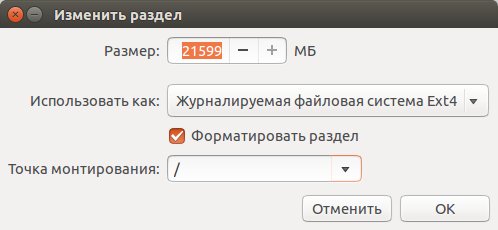
Я выделил 20 гигабайт, этого мне хватает за глаза. Выбираем файловой системой Ext4 и ОБЯЗАТЕЛЬНО пишем точку монтирования / и жмем ОК.

Обычно SWAP делают в два раза больше объема оперативной памяти, но я сделал намного больше, на меня не равняйтесь. Хотя, маслом кашу не испортишь:)

Примерно все так, не сложно, правда? Теперь переходим к следующему пункту - создание учетной записи.
Тут лишь хочу обратить внимание на пункт ШИФРОВАТЬ МОЮ ДОМАШНЮЮ ПАПКУ. Если вы дорожите своими данными, то обязательно поставьте галочку в этом пункте. В этом случае ваша домашняя директория будет надежно зашифрована и никто не сможет увидеть ваших данных.
После всего этого будут пункты выбора раскладки и часового пояса, но я не буду об этом рассказывать, там и так все предельно ясно. После всех этих манипуляций начнется установка.
Ну вот и все, очень скоро установка закончится и вам останется только перезагрузить компьютер. Но на этом сказка не заканчивается, так как теперь нам нужно будет систему настроить.
А для не умеющих читать я снял небольшой ролик показывающий все вышеуказанные шаги. На выбор размера диска не обращайте внимания, выбирайте места на диске по своему усмотрению. Так же я не поставил птичку в пункте СКАЧАТЬ ОБНОВЛЕНИЯ ПРИ ЗАГРУЗКЕ, чтобы не затягивать процесс.
Как обновить Ubuntu?
Если вы не поставили при установке Ubuntu галочку "скачать последние обновления", то это можно сделать сейчас:
Sudo apt-get update
Эта команда обновит источники пакетов, а следующая команда обновит все пакеты в Ubuntu.
Sudo apt-get upgrade
Но стоит помнить, что если вы будете потом добавлять , то некоторые пакеты нужно будет обновлять опять, так как в таких сторонних репозиториях часто более свежие версии программ. Если у вас проблемы со скоростью интернета или ограничен трафик, то можно обновить убунту после всех последующих шагов.
Как установить Gnome2 в Ubuntu?
Я не люблю родное окружение Unity, а предпочитаю старый добрый Gnome 2. Лично мне в нем намного удобнее работать, да и привычнее он мне, так как с него я когда то начинал.
Добавить Gnome2 в убунту очень легко, нужно лишь в терминале выполнить команду:
Sudo apt-get install gnome-session-fallback
В более новых версиях Ubuntu это можно сделать командой:
Sudo apt-get install gnome-session-flashback
После этого нам нужно выйти из системы и при вводе пароля выбрать другой рабочий стол:

Теперь у нас не монстрообразный Unity, а старый добрый Гном. Но вот беда, кнопки на окнах остались СЛЕВА! Лично мне это вообще не удобно, я правша, а не левша. Решается проблема легко, просто дайте такую команду:
Gsettings set org.gnome.desktop.wm.preferences button-layout ":minimize,maximize,close"
Теперь кнопки там, где нужно:
Как настроить Compiz?
Лично я в свое время очень привык компизу и его полезным эффектам. Поэтому я обязательно установлю все его пакеты.
Sudo apt-get install compizconfig-settings-manager compiz-plugins-extra
Как русифицировать Ubuntu?
Многие русские пакеты скорее всего установятся при установке Ubuntu, но чаще всего нужно полностью русифицировать убунту. Для этого можно установить все эти основные пакеты.
Sudo apt-get install aspell-ru firefox-locale-ru hunspell-ru hyphen-ru language-pack-gnome-ru language-pack-gnome-ru-base language-pack-ru language-pack-ru-base libreoffice-l10n-ru thunderbird-locale-ru
Какие программы установить в Убунту?
Ну и конечно нужно установить свои любимы программы. Пишу и для себя тоже, чтобы при очередной переустановке все быстро восстановить.
Устанавливаем Synaptic, этот простой и эффективный менеджер программ, к которому я давно привык:
Sudo apt-get install synaptic
Устанавливаем панель docky, которая, по моему мнению, лучшая панель подобного рода - легкая, красивая и не глючная.
Sudo apt-get install docky
Устанавливаем терминал tilda, который у меня появляется при нажатии кнопки F1:
Sudo apt-get install tilda
Устанавливаем Chromium, так как Firefox не всегда может дать мне все необходимое.
Sudo apt-get install chromium-browser chromium-codecs-ffmpeg-extra chromium-browser-l10n sudo apt-get install clementine
Так же очень полезно установить легковесный parcellite - без этой программы я вообще не могу работать!
Sudo apt-get install parcellite
Устанавливаем самые полезные графические редакторы, пользуюсь только этими, все остальные обычно удаляю за ненадобностью:
Sudo apt-get install gthumb pinta gimp
Установлю так же два отличных текстовых редактора, так как Gedit хоть и не плох, но тормоз ужасный:
Sudo apt-get install medit geany
Так же вебмастеру не обойтись без .
Человек, который впервые услышал название Убунту, вполне логично задаст вопрос: "Что это такое?" Ubuntu Linux это бесплатная операционная система, которая основана на Debian GNU/Linux.Чем же отличается данная операционная система от общепринятой и известной Windows?
Вот основные отличия и достоинства Убунту:
Бесплатность.
"Убунту всегда и везде будет распространяться бесплатно, включая корпоративные версии и обновления безопасности". Так заявляет ее создатель Марк Шаттлворт, и основатель компании Canonical. Ранее Марк был разработчиком другого линуксного проекта под названием Debian, который среди линуксоидов считается весьма стабильным. Именно на Debian и основана Убунту. В наше время, практически у каждого пользователя персонального компьютера установлена Windows. И если брать пользователей из СНГ, то тех, кто купил лицензию на систему от Microsoft, можно пересчитать по пальцам, образно конечно же. Из этого следует, что все остальные являются по сути - ворами. А пользуясь Ubuntu, Вы совершенно легально используете данную "операционку".
Безопасность .
Вы можете забыть как страшный сон о вирусах. Вирусы для Linux-систем существуют, но их количество ничтожно мало. В последнее время, многие пользователи Windows, подвергаются блокировке компьютеров в следствии попадании на жесткий диск вируса-вымогателя. В тексте-предупреждении, на мониторе, Вас просят заплатить энную сумму за посещение не совсем хороших сайтов (примеры блокировщиков ниже).
|
|
Поддержка оборудования.
Практически в 90% случаев, после установки Убунту на ваш компьютер или ноутбук, у вас сразу работает сеть, есть звук, разрешение экрана нужного размера, работает Wi-Fi, принтеры и т.д. Система сама, без вашей помощи, закачивает нужные драйвера со своего сервера (репозитория).
Хотя бывают и некоторые проблемы .
Готовность работать сразу после установки .
Сразу после установки Windows, в вашей системе может не работать звук и не воспроизводиться видео, могут не открываться файлы PDF, DOC, DjVu и т.д., не сможете открыть архивы 7ZIP, RAR, ZIP, по причине отсутствия нужных кодеков и программ. Но в случае с Убунту, все эти файлы и архивы работают, что называется "из коробки". Операционная система сразу после установки готова работать с аудио-видео файлами, распространенными архивами, текстовыми документами и т.д.

Стабильность .
В отличии от Windows, Убунту и другие системы на базе ядра Linux, работают гораздо стабильнее. Тут нет таких случаев, когда зависшая программа может "положить" всю систему. Если программа подвисла, то вы просто ее "убиваете" и продолжаете работать дальше. Обычно Убунту может работать месяцами, без перезагрузок, и никаких "тормозов" и "зависаний" не наблюдается.
Возможность запуска приложения из Windows.
Есть в составе Убунту программа Wine. Это своеобразная программа, которая служит прослойкой между Линуксом и win-приложениями. Своего рода эмулятор среды для программ и игр из мира Windows. Есть официальный сайт проекта Wine, где имеется статистика игр и приложений, которые удалось, либо с трудом удалось, установить в Убунту. Эти приложения поделены по категориям. В категориях Platinum и Gold указаны игры и программы, которые установились и работают без проблем. Что называется "Установил и работай".
Подробнее .
Существует так же программа PlayOnLinux, которая использует вышеупомянутый Wine, и с ее помощью можно установить огромное множество программ, а самое главное игр. Эта программа более подойдет новичку в Убунту. Достаточно скачать игру, из списка программы на жесткий, а дальше дело техники. Список игр весьма большой.

Центр приложений Убунту.
Это такое хранилище программ и библиотек, которые разбиты для удобства по категориям (Интернет, Офис, Аудио-видео, Системные, Игры и т.д.) и насчитывают несколько десятков тысяч. Выбрав нужную программу и введя всего навсего ваш личный пароль, вы без проблем сможете установить программу. В то время как в Windows вам несколько раз нужно нажать на кнопку ОК, либо Далее.

Многие программы, которыми Вы пользовались в Windows, работают также хорошо и в Убунту. Тут вы найдете Firefox, Google Chrome, Chromium, Opera, Skype, Audacity, Blender, GIMP, Inkscape, VLC, FileZilla, LibreOffice и др.

Сохранность всех ваших данных.
В Windows все ваши настройки программ, закладки браузера, папка Мои документы находятся на диске С. Многие пользователи очень любят хранить документы, фотографии, музыку и т.д. на Рабочем столе, который кстати тоже находится на диске С. После краха системы, или сбоя после пропадания электроэнергии, в следствии действий вирусов, Windows обычно отказывается загружаться, а это значит, что нужно устанавливать систему с нуля. Значит все ваши данные, которые были на Рабочем столе и в других папках диска С, пропадут.
В Убунту вам это не грозит. Почему? Потому, что настройки всех программ, закладки браузера, все папки, типа: Мои документы, Музыка, Фото, а также Рабочий стол, находятся НЕ НА СИСТЕМНОМ РАЗДЕЛЕ ДИСКА! (Хотя предварительно нужно правильно разметить диск). А это говорит о том, что даже после полной переустановки системы, все ваши важные, и не очень файлы, останутся целыми и невредимыми.
Большой спектр внешнего вида системы.
У Вас есть возможность изменять внешний вид системы (окружение рабочего стола) по своему вкусу. В данное время Убунту использует свое фирменное графическое окружение Unity. Но в семействе Убунту есть дистрибутивы, которые используют другое графическое окружение (LXDE, KDE, Gnome, Xfce). Вы сможете сами изменить внешний вид Убунту, загрузив и установив нужную оболочку, либо установив любую сборку из семейства Ubuntu (Kubuntu-использует KDE, Lubuntu-использует LXDE, Xubuntu-использует Xfce, Ubuntu Gnome-использует Gnome, либо установить дистрибутив Linux Mint, который базируется на Убунту и использует графическое окружение Mate, Cinamon, KDE и т.д.)






Ubuntu - человечность
В Убунту вы сможете делать все то, что делали до этого в Windows:
- слушать музыку
- смотреть фильмы
- скачивать файлы с торрент-трекеров
- заниматься видео монтажем
- создавать слайд-шоу
- редактировать электронные таблицы, текстовые файлы и презентации
- обрабатывать аудио и видео файлы
- кодировать видео файлы в популярные форматы (avi, dvd, mkv, mp4)
- кодировать аудио файлы в популярные форматы (mp3, audio cd, ogg, wav, flac)
- бороздить просторы интернета (Firefox, Google Chrome, Chromium, Opera...)
- обрабатывать и каталогизировать свои фотографии
- работать с сайтами
- отправлять и получать электронную почту
- общаться с друзьями в Skype
- запускать многие Windows - приложения
- записывать Рабочий стол и делать скриншоты
- работать с архивами
- полная поддержка ISO образов
- записывать CD/DVD диски
- делать захват видео материала с видеокамер
- и многое другое

Многие пользователи Windows до сих пор наивно полагают, что Линукс "операционка" только для программистов и системных администраторов. Это ошибочное заблуждение. Ubuntu Linux уже давно выступает не в роли догоняющего, а скорее всего в роли идеальной системы, которая переняла лучшие моменты из операционной системы MacOS X, от известной компании Apple, которая до сих пор считается эталонной системой из всех существующих. Недавние тесты по сравнению производительности между MacOS и Ubuntu вывели Убунту победителем в этом споре.

Компания Canonical и его несменный лидер Марк Шаттлворт, создали операционную систему, которая из всех Линукс-дистрибутивов шагнула далеко и сделала огромный вклад в популяризацию Linux. С 2014 года появится версия Убунту для планшетов, а также для мобильных телефонов. Компания Canonical единственная, кто выпускает операционные системы на базе ядра Линукс, для компьютеров, ноутбуков, планшетов, мобильных устройств, а также SMART TV.

Игры в Убунту
До недавнего времени считалось, что игр для Линукс-систем не существует, а если они есть, то это пародия на игры. Но ситуация меняется кардинально и весьма быстро. Недавно появился игровой клиент Steam для Линукс , от компании Valve. Один из разработчиков этой компании заявил, что новая Windows 8 с треском провалилась, как игровая система. В данном споре, Убунту 13.04 выглядит намного предпочтительнее, чем поделка от Microsoft. Поэтому и было решено создать игровой клиент для Линукс. Уже портировано много игр для этой среды, и работа только начинается. Поэтому уже можно с уверенностью говорить о том, что Убунту становится игровой платформой.
Уже доступны такие игры:
- Serious Sam 3: BFE,
- Trine 2, Amnesia: The Dark Descent,
- Steel Storm, Solar 2,
- Crusader Kings II,
- Half-Life 2,
- Team Fortress 2,
- Left 4 Dead 2,
- Counter Strike,
- Counter Strike: Source,
- Counter-Strike: Condition Zero,
- Portal,
- Day of Defeat: Source,
- Postal,
- Postal 2,
- Bastion,
- Day of Defeat,
- X3: Terran Conflict,
- Anomaly: Warzone Earth,
- Penumbra Overture,
- X3: Albion Prelude,
- Cogs, Expeditions: Conquistador,
- Killing Floor,
- Champions of Regnum
И это далеко не весь список поддерживаемых игр. На данный момент, а это на начало августа 2013 года, в списке для Линукс насчитывается более 140 игр. Этот список постоянно пополняется.

Весь список игр для Steam можно посмотреть
Half-Life 2








